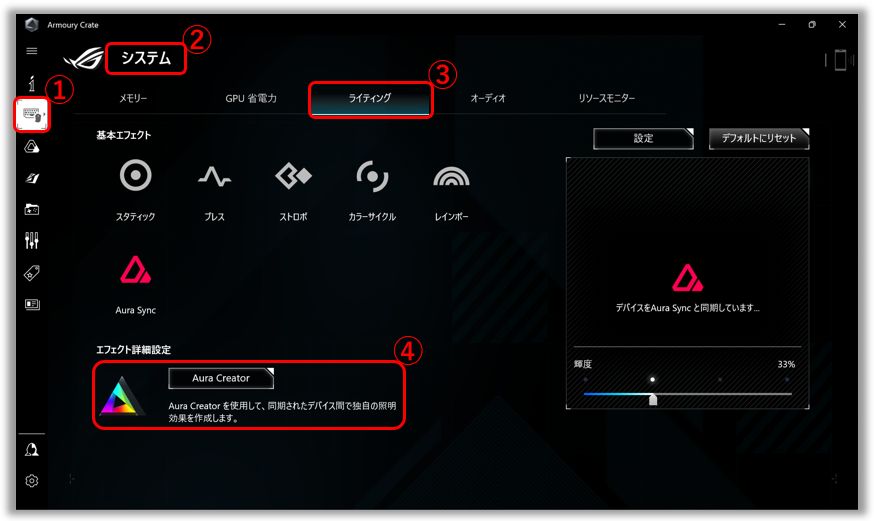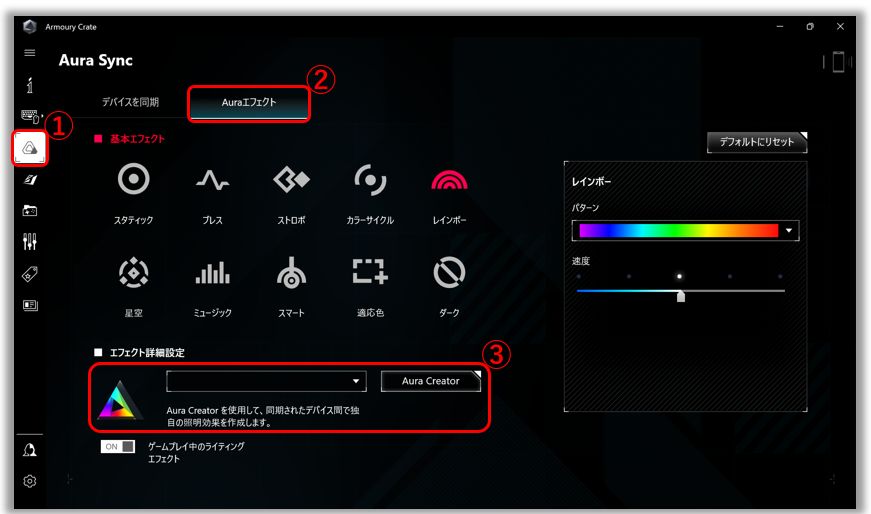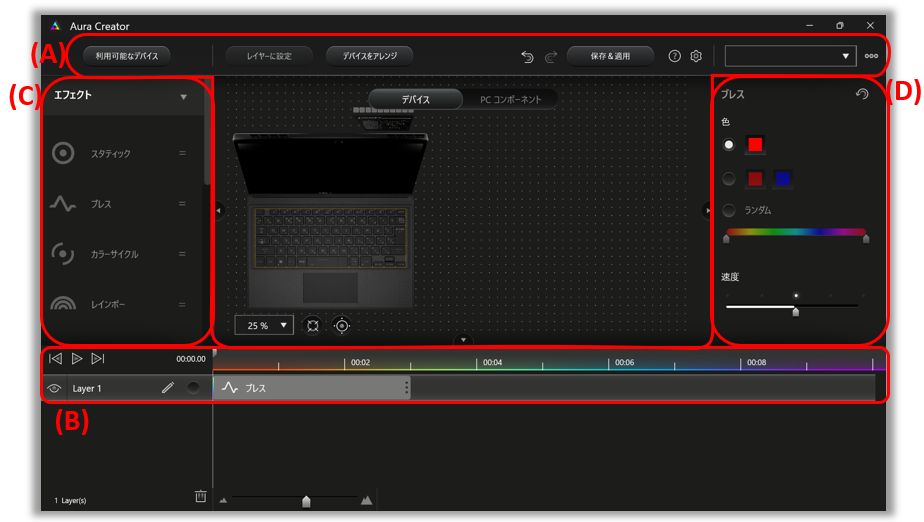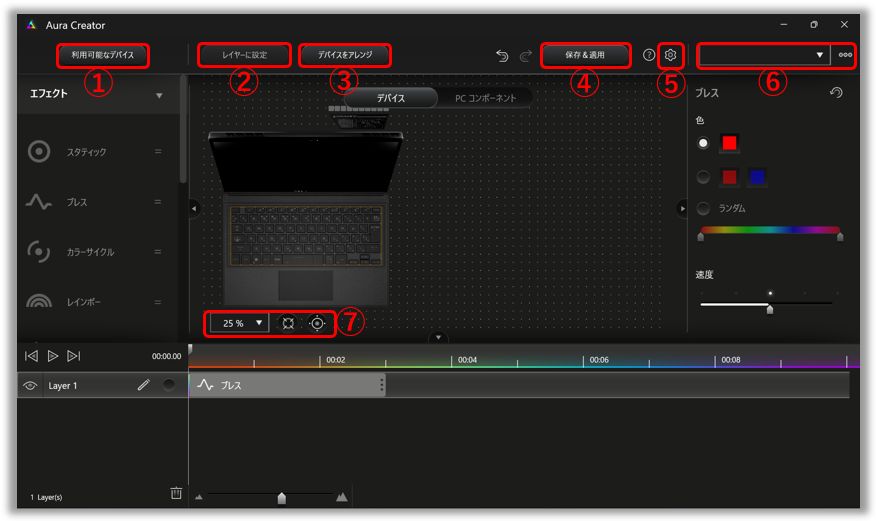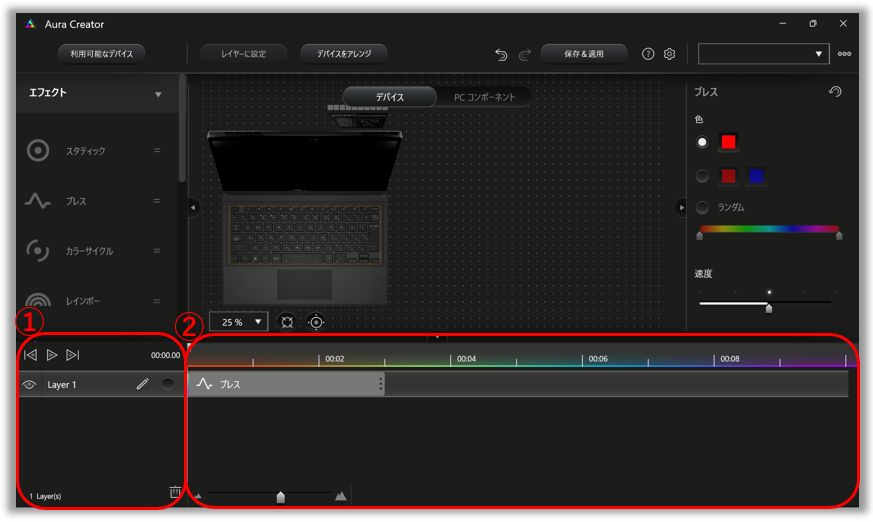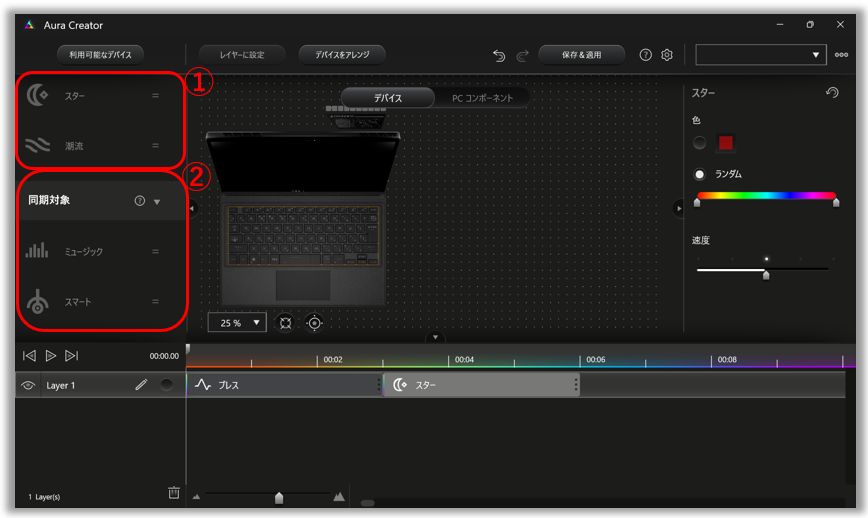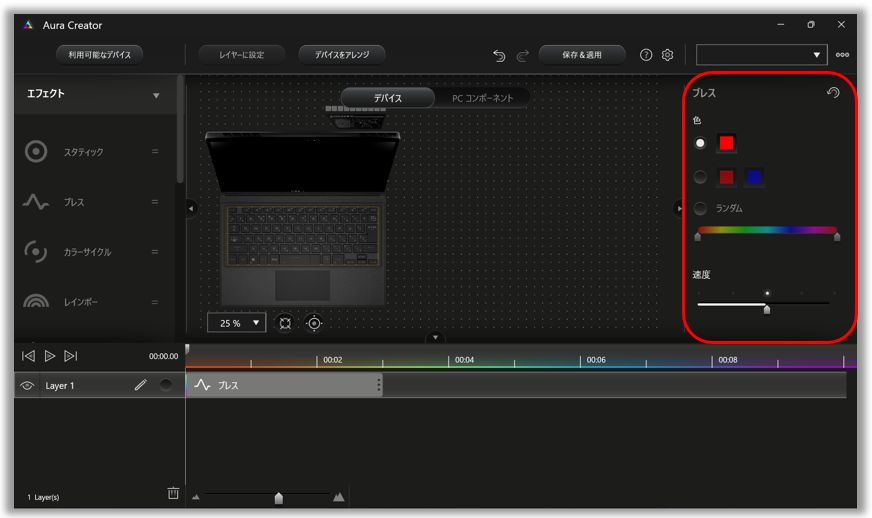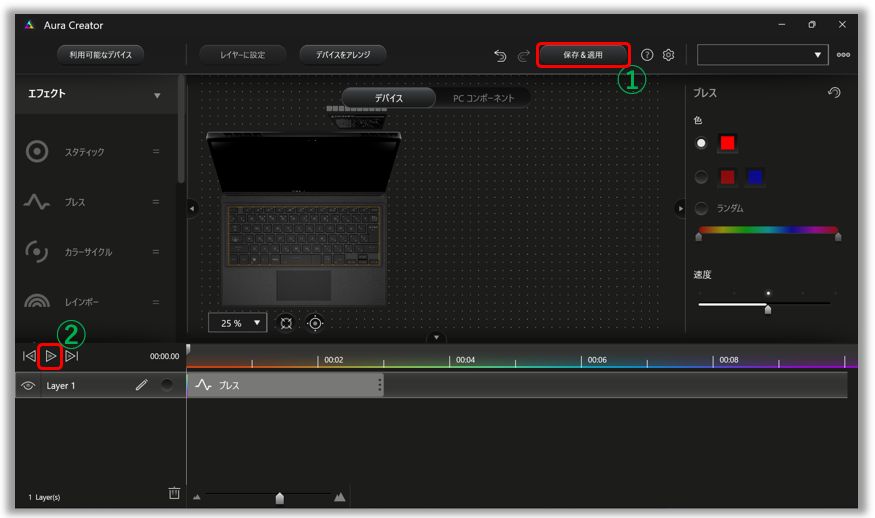[Gaming NB/DT] AURA Creator - イントロダクション
AURA Creator では、お客様ご自身でお使いの PC のイルミネートの効果やパターンに対して詳細設定を行う事が可能です。
こちらのコンテンツは AURA Creator V2.0.3、もしくは、それ以降のバージョンに基づいて説明させていただきます。
AURA Creator は Armoury Crate アプリに統合されており、Armoury Crate アプリから設定頂けます。
Armoury Crate アプリのバージョンが V3.0.4、もしくは、それ以降である必要があります。詳細な対応モデルは こちら を参照してください。※対応モデルは順次更新されます。
アプリのインストールに関しては こちら を参照してください。
アプリのアンインストールに関しては こちら を参照してください。
AURA Creator の起動方法は2種類あります。
※Armoury Crate アプリ を起動し、[デバイス]①を表示して、[システム]②に表示されている[ライティング]③を選択し、[Aura Creator]④から起動頂きます。
※Armoury Crate アプリ を起動し、[Aura Sync]①を表示して、[Auraエフェクト]②にアクセスし、[Aura Creator]③から起動頂きます。
※AURA Creator ホームページ: (A)システムおよびデバイスのアレンジ (B)レイヤーの管理およびタイムラインの編集 (C)ライティングエフェクト (D)ライティングエフェクトのプロパティ
(A) システムおよびデバイスのアレンジ
接続している対応デバイスを自動的に検出し、実際の配置に合わせて機器をアレンジして設定することができるユーティリティです。
利用可能なデバイス①: AURA ライティングエフェクトの設定を実施したいデバイスを選択する事ができます。
レイヤーに設定②: 表示されるデバイスのライティングゾーンをクリックまたはドラッグで選択し、レイヤーとして設定します。
デバイスをアレンジ③: 利用可能なデバイスのレイアウトをクリックで変更します。
保存 & 適用④: 現在、行っているライティングエフェクトの編集を保存し適用します。
設定⑤: AURA Creator の更新の確認、チュートリアル、ライセンス契約の確認などが行えます。
ライティングプロファイル⑥: プロファイルの名前変更、削除、新規作成、インポート、エクスポートが可能です。
レイアウトのリセット/編集エリア全体表示⑦: レイアウトの比率を調整したり、編集エリアをリセットしたり、全体を表示することができます。
(B)レイヤーの管理およびタイムラインの編集
レイヤーの管理①: お使いのデバイスの各イルミネート機能の部位を選択し、それらをレイヤーとしてグループ化し、タイムラインに沿ってお好みのエフェクトを設定する事ができます。レイヤーは名称の変更や 設定したライティングのプレビュー をご確認頂けます。
タイムラインの編集②: ライティングエフェクトのブロックをタイムラインにドラッグして追加したり、ライティングエフェクトの開始時間や継続時間を調整することができます。
(C)ライティングエフェクト
ライティングエフェクト①: ライティングエフェクトのブロックを選択し、タイムラインにドラッグするだけで、簡単にライティングエフェクトを作成することができます。
同期対象②: 選択頂いたソースとライティングが同期します。
(D)ライティングエフェクトのプロパティ
選択頂いているエフェクトに関して、パターン、勾配、速度、角度、色などの設定が可能です。※設定可能な項目はエフェクトにより異なります。
Q1: AURA Creator は、TUF Gaming シリーズのノート PC でも利用可能ですか?
A1: いいえ。TUF Gaming シリーズのノート PC ではご利用頂けません。最新の対応デバイスは AURA Creator 公式サイト をご参照ください。
Q2: ノート PC で独立したホットキーを搭載したモデルにて、それらのキーに対して AURA トリガーエフェクト(リアクティブ、レーザー、リップル)が利用できません。
A2: AURA トリガーエフェクト(リアクティブ、レーザー、リップル)は、通常、各キーと PC 自体に対してのみ対応しており、独立したホットキーはサポートしていません。AURA トリガーエフェクトでホットキーをサポートする PC は一部のみです。
<独立したホットキー>
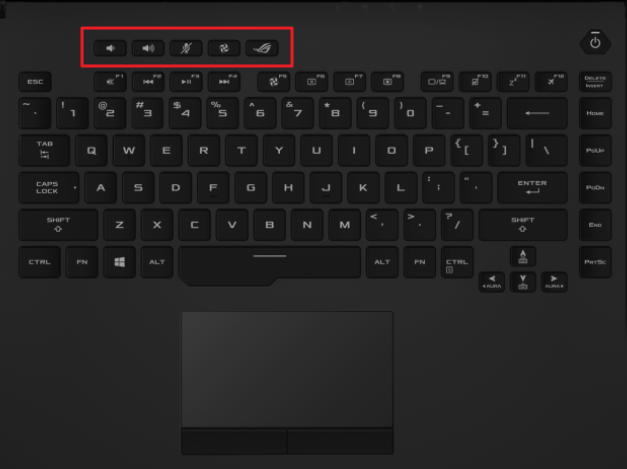
Q3: AURA ライティングエフェクトを設定後に、設定した内容を確認する方法は?
A3: [保存 & 適用]①を実施して、設定内容を保存後、 [再生]②を選択します。
[再生]②を選択します。
Q4: ライティングエフェクトの設定方法は?
A4: 任意のライティングエフェクトをドラッグ & ドロップ頂き設定頂けます。

Q5: ライティングエフェクトの開始時間や継続時間を調整する方法は?
A5: 以下の様にドラッグなどして調整頂けます。

Q6: [同期対象]にある[ミュージック]および[適応色]とは?
A6: ミュージック: 再生されている音楽に合わせてライティングエフェクトが再生されます。

適応色: 画面上の検出エリアで最も多い色または平均的な色をキャプチャー頂き、同時にゲーム内のステータスを表示することができます。

問題が解決しない場合、MyASUS をご利用頂きトラブルシューティングが可能な場合があります。MyASUS がインストールされていない場合は以下からダウンロード/インストールしてください。
※プリインストールされているOS以外はサポート対象外となりますので、ご注意ください。
※日本でお取り扱いの無い製品/機能に対する情報の場合があります。
※本情報の内容 (リンク先がある場合はそちらを含む) は、予告なく変更される場合があります。
※修理で送付頂く際は、ASUS コールセンター などから特定の物などの送付を依頼されない限り、本体を含め、同梱されていた場合はACアダプター、電源コードなど、通電系の物は合せて送付ください。
※お使いのモデルやバージョンなどにより、操作・表示が異なる場合があります。
※記載されている機能の開発およびサポートを終了している場合があります。